MiniToolの公式サイトのこの記事では、Snapchatで「問題が発生しました」と表示される原因を分析するとともに、解決策を7つご紹介しています。ぜひお読み下さい。
Snapchatは、数億人以上のユーザーに利用されているマルチメディア・インスタントメッセージングアプリおよびサービスです。優れた機能を有する安定したプログラムですが、ログイン、チャット、友達の追加、メールアドレス変更などの際に「問題が発生しました」というエラーメッセージが表示されることがあります。
Snapchatで「問題が発生しました」と表示される原因
このエラーメッセージが表示された場合、次のような原因が考えられます。
- デバイスのインターネット接続が不安定または切断されている
- Snapchatのサーバーが停止している
- Snapchatでの操作に一時的な不具合が発生している
- Snapchatと競合するアプリがある
- アプリのキャッシュが大量にあり、動作に支障をきたしている。
あるいは、それ以外の原因かもしれません。いずれにしても、次のパートにある解決策を試して、原因を探る必要があります。
#1 しばらく待ってからやり直す
まずは、エラーメッセージが示す通り、しばらく待ってから操作をやり直してみましょう。数分後、数時間後、あるいは数日後(そこまで待てないという方も多いと思いますが)に再試行してみて下さい。
#2 Snapchatまたはデバイスを再起動する
Snapchatを強制終了して再度開き、それで問題が解決するかどうかを確認します。解決しない場合は、ハードウェアデバイス(iPhoneまたはAndroid)を再起動してから、Snapchatを起動して下さい。
#3 一旦ログアウトし、再ログインする
Snapchatのアカウントからログアウトし、再度ログインすることでエラーの解消を試みる方法です。
利用規約やプライバシーなどの規定に違反してアカウントがブロックされていないか、利用していないためにアカウントが非アクティブになっていないかも確認します。
もしSnapchatのアカウントがブロックされている場合は、その原因を突き止め、ブロックの解除を試みて下さい。アカウントが非アクティブになっている場合は、さらなる認証を行うか、別のアクティブなアカウントでログインします。
Snapchatアカウントの作成中に問題が発生した場合、認証情報が適切でない可能性が考えられます。別の認証情報で試してみて下さい。
#4 ネットワークを確認する
前述の通り、Snapchatで「問題が発生しました」と表示されるのは、インターネット接続の問題が原因として挙げられます。次の方法でネットワークの問題を確認・修正して下さい。
- ネットワークの接続を切断・再起動する
- 現在のネットワークに応じて、WiFiまたはモバイルデータに切り替える
- ルーターまたはモデムを再起動する
- DNSサーバーを別のアドレスに変更する
- VPNを無効または有効にする
- 他のネットワークを利用する
#5 Snapchatの更新・再インストール
古いバージョンのアプリでは問題やバグが発生しやすいため、Snapchatを最新の状態に保つことでこれに対処できます。
2.必要に応じて、デバイスのOSも更新して下さい。
アプリを更新しても問題が解決しない場合は、アンインストール・再インストールを行います。これにより、古いバージョンのファイルだけでなく、バグも一緒に削除されます。Snapchatが正しくインストールされていない場合や、アプリファイルの一部が欠落・破損している場合にも役立つ方法です。
#6 Snapchatのキャッシュを消去する
アプリは長期間使用していると、キャッシュが大量に溜まってストレージを占有してしまうため、スムーズに動作しなくなります。これはSnapchatアプリも同じです。そのため、キャッシュを消去することで、Snapchatの問題を解決できる場合があります。
#7 他のデバイスを使用する
別のスマートフォンでSnapchatを使用する場合、iOSとAndroid間でOSを切り替えてみて下さい。OSを切り替えても問題が解決しない場合は、お使いのデバイスに問題がある可能性が考えられます。それでも問題が解決しない場合は、Snapchatのサポートチームにお問い合わせ下さい。
# その他の解決策
上記の一般的な方法以外では、次のような解決策があります。
- デバイスの日付と時刻を正しく設定する
- Snapchatと競合するアプリやサービスを無効化またはアンインストールする
- デバイス上のウイルスやマルウェアをスキャン・削除する
- スマートフォンのリセット
- InstagramやTikTok、Imgurなど、別のサービスを利用する
関連記事:



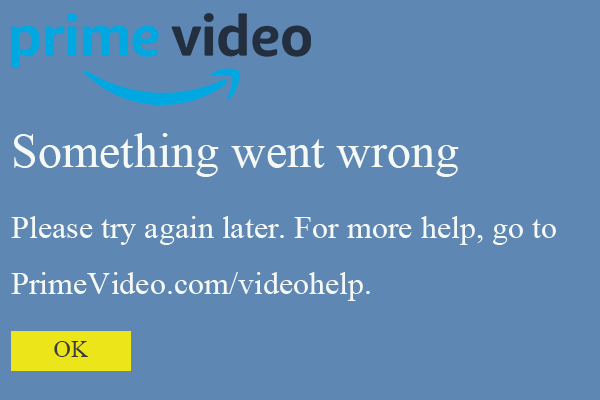

ユーザーコメント :